기계 번역으로 제공되는 번역입니다. 제공된 번역과 원본 영어의 내용이 상충하는 경우에는 영어 버전이 우선합니다.
주제 워크스페이스
| 적용 대상: Enterprise Edition |
| 대상 사용자: Amazon QuickSight 관리자 및 작성자 |
주제를 생성하거나 주제 페이지의 목록에서 기존 주제를 선택하면 주제가 해당 주제의 작업 영역에 열립니다. 다음 섹션에 설명된 대로 사용할 수 있는 네 개의 탭이 여기에 표시됩니다. QuickSight는 주제에 대한 가이드 워크플로를 제공합니다. 작업에 지장을 주지 않고 가이드 워크플로에서 나갔다가 다시 돌아올 수 있습니다.
요약
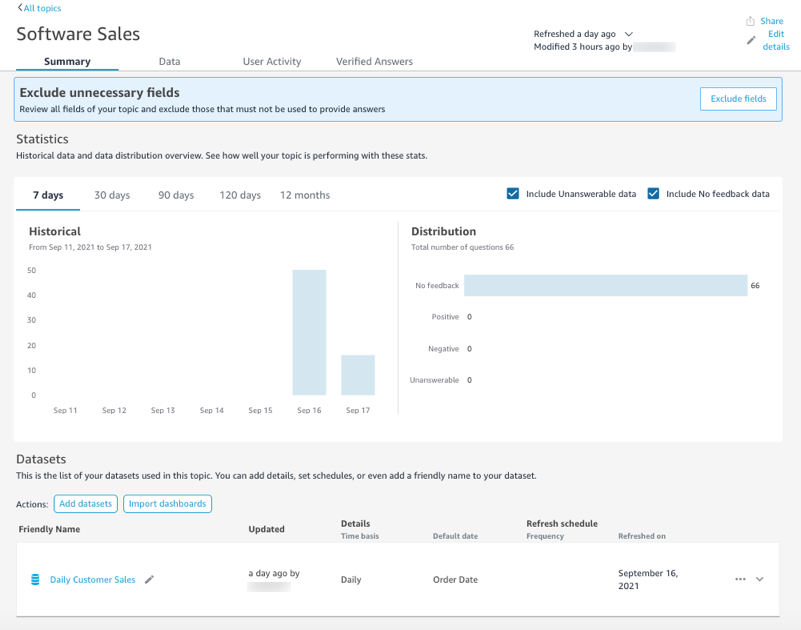
요약 탭에는 세 가지 중요한 영역이 있습니다.
-
제안 - 제안은 주제를 개선할 수 있는 방법에 대한 단계별 지침을 제공합니다. 이러한 단계를 통해 성능이 더 좋은 주제를 만드는 방법을 이해할 수 있습니다.
제안을 따르려면 제안 배너에서 작업 버튼을 선택하고 권장 단계를 따르세요.

현재 Q는 다음 표에 표시된 순서대로 여덟 개의 사전 설정된 제안을 제공합니다. 제안 단계를 완료한 후 요약 탭으로 돌아가면 새 제안이 제공됩니다.
제안 메시지 나타나는 시점 불필요한 필드 제외
주제의 모든 필드를 검토하고 답변을 제공하는 데 사용해서는 안 되는 필드는 제외합니다.
이 제안은 독자와 관련이 없는 필드를 제외할 것을 권장합니다. 주제와 관련이 없는 필드를 제외하면 Q가 필드를 전체적으로 사용하는 것을 방지하고 Q가 질문에 더 정확하게 답하는 데 도움이 됩니다.
동의어 추가
특정 필드를 참조하는 다양한 비즈니스 용어를 추가하여 주제 어휘를 확장합니다.
이 제안은 데이터 세트의 필드와 동의어를 생성할 것을 권장합니다. 동의어는 독자가 이해할 가능성이 높은 필드의 대체 이름입니다.
필드의 의미 체계 유형 업데이트
각 필드에 포함된 데이터에 대해 의미 체계 유형의 형태로 자세히 알려주어 답변 품질을 개선하세요.
이 제안은 필드의 의미 체계 유형을 업데이트할 것을 권장합니다. 의미 체계 유형은 Q가 질문과 관련한 컨텍스트에서 필드를 언제 사용해야 하는지 이해하는 데 도움이 됩니다. 여기에는 필드 역할, 데이터 유형, 기본 집계 등이 포함됩니다.
질문을 통해 주제를 테스트합니다.
Q 막대에서 주제에 대해 질문하여 주제 성능을 확인하세요.
이 제안은 Q 막대에 질문을 던져 주제를 테스트해 볼 것을 권장합니다. 질문 형식을 Q가 이해할 수 있는 방식으로 지정했는지 확인하세요. 자세한 내용은 Amazon QuickSight Q를 통한 질문하기 단원을 참조하십시오.
답변에 대한 피드백을 제공합니다.
주제의 답변에 대한 피드백을 검토할 수 있습니다. 질문을 하고 답변에 대한 피드백을 제공해 보세요.
이 제안은 독자에게 질문과 관련된 구체적인 피드백을 제공하도록 요청할 것을 권장합니다.
질문에 대한 답변을 미리 구성합니다.
검토된 답변을 생성하여 주제에 따라 생성된 답변을 확인할 수 있습니다. 검토된 답변을 생성해 보세요.
이 제안은 주제에 따라 생성한 답변을 검토하고 답변이 정확한지 확인할 것을 권장합니다.
부정적인 피드백이 포함된 질문을 검토합니다.
사용자의 부정적인 피드백이 포함된 답변을 검토하고 필요에 따라 주제를 개선할 수 있습니다.
이 제안은 독자가 질문하고 부정적인 피드백을 준 개별 질문을 검토할 것을 권장합니다. 질문과 답변을 보고 이 주제 설정의 차이를 식별하고 수정할 수 있습니다.
댓글이 달린 질문을 검토합니다.
댓글이 포함된 답변을 검토하여 주제 성능을 개선할 수 있습니다.
이 제안은 독자가 질문한 내용에 대한 자유 형식 댓글을 검토할 것을 권장합니다. 댓글을 검토하면 독자의 질문 및 답변 경험을 개선할 방법을 찾는 데 도움이 될 수 있습니다.
-
주제 참여도와 성능에 대한 지표 및 핵심 성능 지표(KPI) - 이 섹션에서는 독자가 주제에 어떻게 참여하고 제공된 답변에 대해 어떤 피드백과 평가를 제공하는지 확인할 수 있습니다. 사용자가 질문한 모든 질문에 대한 참여도를 보거나 특정 질문을 선택할 수 있습니다. 지표의 기간을 1년에서 1주로 변경할 수도 있습니다.
자세한 내용은 Amazon QuickSight Q 주제 성능 및 피드백 검토 단원을 참조하십시오.
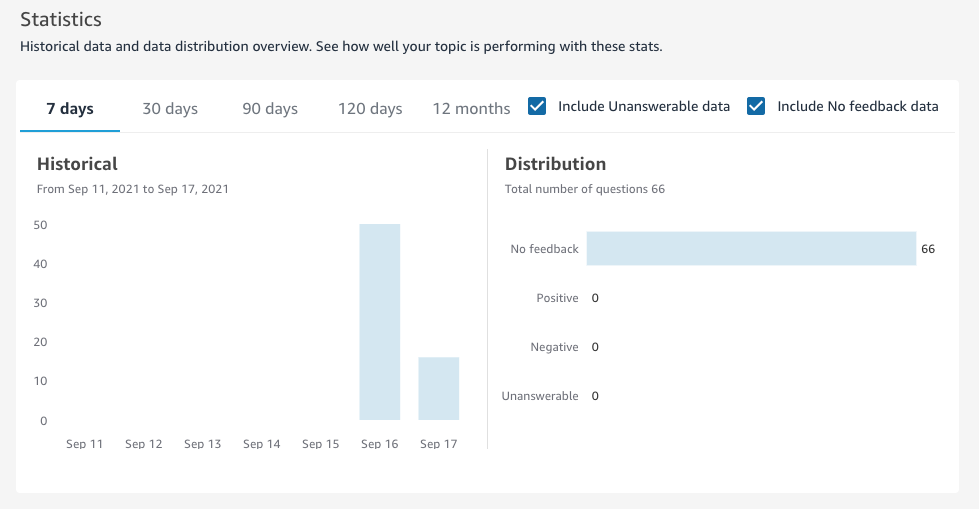
-
데이터 세트 - 이 섹션에는 주제를 생성하는 데 사용된 데이터 세트가 표시됩니다. 이 섹션에서는 데이터 세트를 추가하거나 기존 대시보드에서 데이터 세트를 가져올 수 있습니다. 주제 데이터 세트의 메타데이터 수정, 데이터 새로 고침 일정 설정, 데이터 세트 이름을 변경 등의 작업을 수행할 수도 있습니다. 자세한 내용은 Amazon QuickSight Q 주제의 데이터 세트 작업 단원을 참조하십시오.

Data
데이터 탭에는 주제에 포함된 모든 필드가 표시됩니다. 여기서는 주제를 자연어 친화적으로 만들고 주제 성능을 개선할 수 있도록 주제 메타데이터를 구성합니다. 자세한 내용은 Amazon QuickSight Q 주제를 자연어 친화적으로 만들기 단원을 참조하십시오.
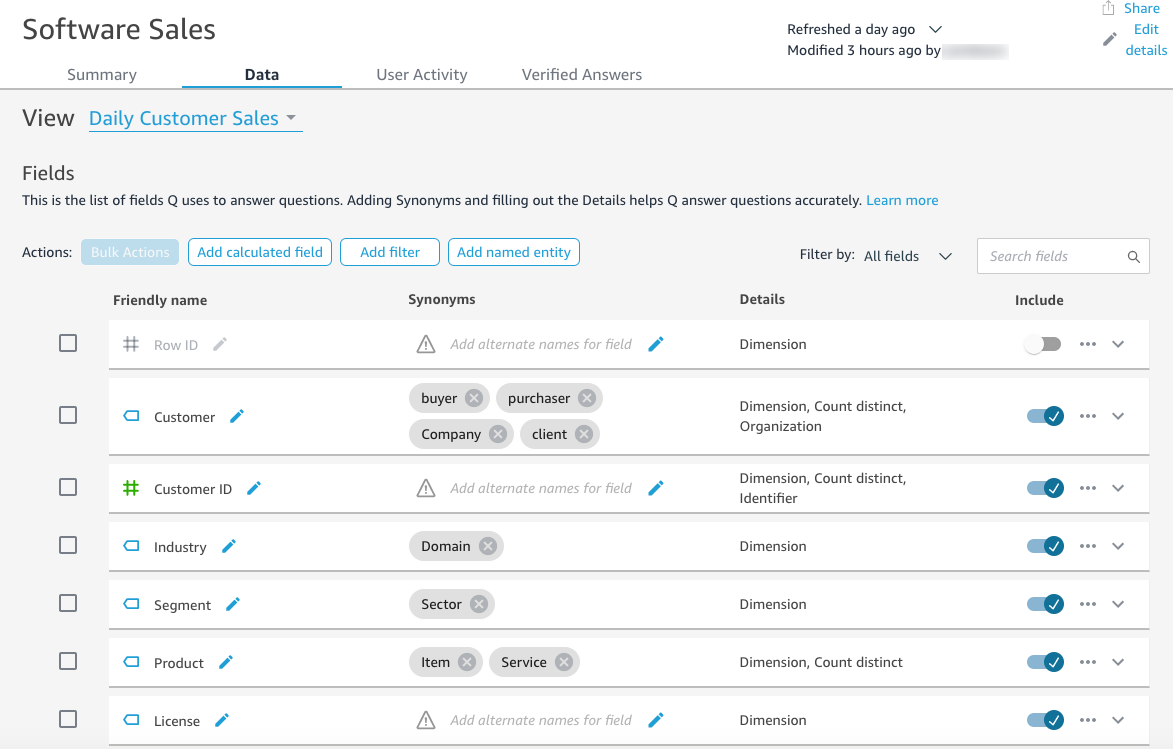
사용자 활동
이 탭에는 주제가 받는 모든 질문과 각 질문에 대한 전체 피드백이 표시됩니다. 질문된 질문 수와 그 중 긍정과 부정의 비율이 얼마인지 개요를 볼 수 있습니다. 피드백과 누군가 피드백에 댓글을 남겼는지 여부를 기준으로 필터링할 수 있습니다. 자세한 내용은 Amazon QuickSight Q 주제 성능 및 피드백 검토 단원을 참조하십시오.
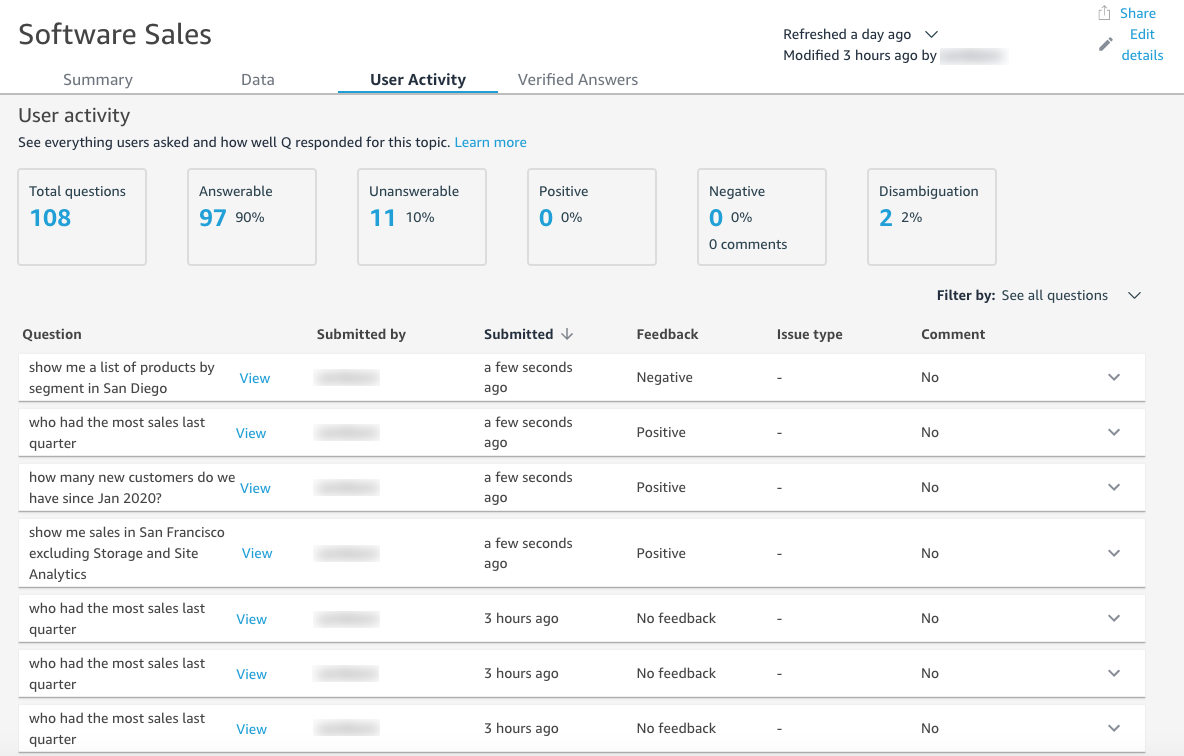
검증된 답변
검증된 답변은 시각적 개체를 미리 구성한 질문입니다. Q 막대에 질문을 한 다음 검토한 것으로 표시하여 질문에 대한 검증된 답변을 생성할 수 있습니다. 검증된 답변 탭을 사용하면 검증된 답변과 사용자가 받은 피드백을 검토할 수 있습니다.
자세한 내용은 Amazon QuickSight Q 답변 확인하기 단원을 참조하십시오.
